- El disco de memoria virtual en Photoshop almacena archivos temporales y puede saturarse fácilmente.
- Existen múltiples métodos manuales y automáticos para liberar espacio y evitar el error.
- Asignar el disco adecuado y aumentar la memoria RAM mejora notablemente el rendimiento.
- La prevención y el mantenimiento regular del sistema son la mejor garantía para prevenir futuros bloqueos.
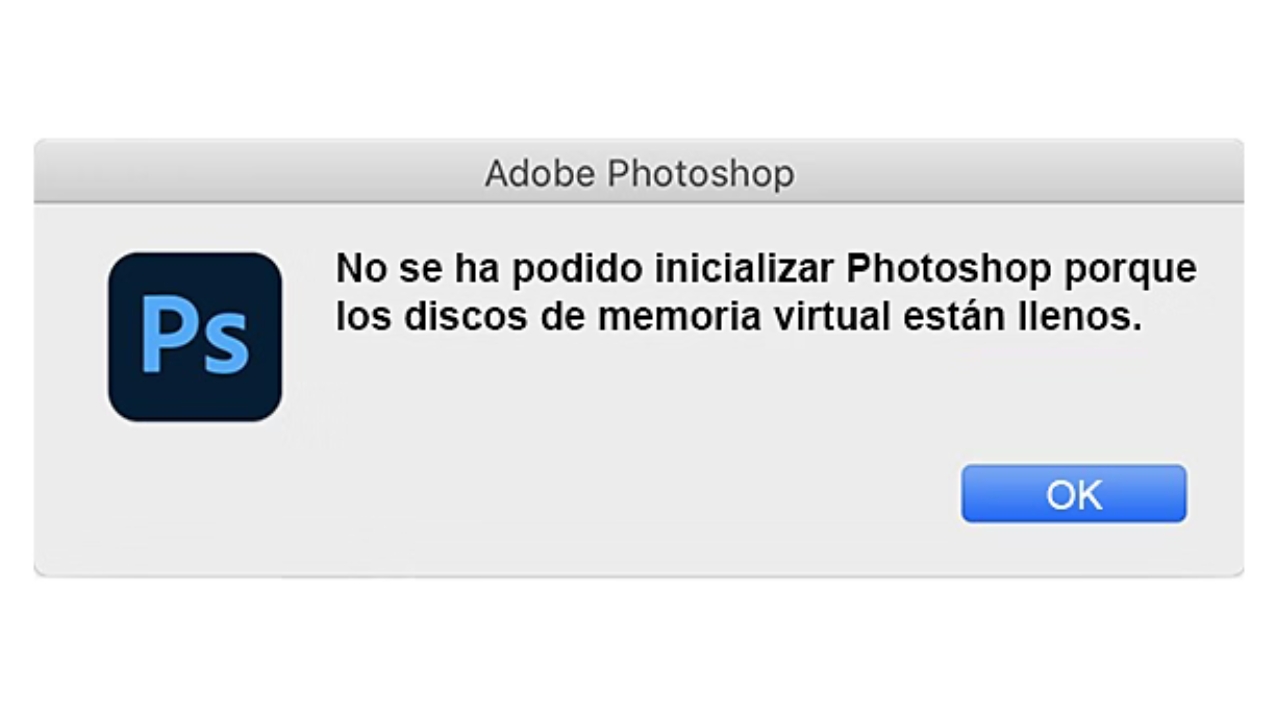
¿Alguna vez te has encontrado bloqueado por el temido mensaje de «Disco de memoria virtual lleno» en Photoshop justo cuando ibas a terminar ese diseño que llevabas horas puliendo? Muchísimas personas, tanto profesionales como usuarios ocasionales, han experimentado este frustrante error que puede dejarte sin poder abrir el programa o guardar tus avances. Que no cunda el pánico: solventar el problema es posible y, con las indicaciones correctas, podrás optimizar tu flujo de trabajo y evitar disgustos en el futuro.
En este artículo, vamos a contarte TODO lo que necesitas saber sobre los discos de memoria virtual en Photoshop, por qué se llenan, qué puedes hacer para solucionarlo (tanto en Windows como en Mac) y cómo prevenir que vuelva a suceder. Además, abordaremos las particularidades de este sistema de almacenamiento temporal, consejos muy prácticos y herramientas útiles para liberar espacio y exprimir al máximo el rendimiento de tu ordenador. Así, podrás seguir trabajando sin sobresaltos y sin miedo a perder tu creatividad por un problema tan técnico.
¿Qué es el disco de memoria virtual en Photoshop?
Antes de entrar en faena, conviene tener clara la base del asunto. El disco de memoria virtual, también llamado «scratch disk» en inglés o disco temporal, es una parte de tu disco duro (o SSD) que Photoshop utiliza para guardar archivos temporales cuando la memoria RAM no es suficiente para gestionar todos los datos en los que estás trabajando. Esto ocurre especialmente cuando manejas archivos grandes, trabajas con muchas capas o aplicas filtros complejos.
El disco de memoria virtual actúa como una extensión de la RAM, dedicándose al almacenamiento de archivos temporales: documentos abiertos, datos de portapapeles, historial de acciones, cachés y copias de seguridad, entre otros elementos esenciales para la fluidez del programa.
¿Por qué aparece el error «Discos de memoria virtual llenos»?
El error «Los discos de memoria virtual están llenos» suele aparecer cuando Photoshop detecta que el espacio reservado en el disco duro para sus archivos temporales ha llegado a su límite. Este problema puede impedirte abrir el programa, guardar archivos, aplicar nuevas modificaciones o incluso continuar trabajando con normalidad. Varios factores contribuyen a la saturación del disco de memoria virtual:
- Falta de espacio libre en el disco asignado como memoria virtual: Si la unidad tiene poco espacio, Photoshop no podrá crear ni utilizar archivos temporales.
- Acumulación de archivos temporales antiguos: Archivos que permanecen tras cierres forzados o fallos pueden atascar el disco.
- Caché de Photoshop sin limpiar: Esta memoria interna puede ocupar mucho espacio si no se vacía periódicamente.
- Permisos insuficientes o mal configurados en la unidad: La falta de acceso correcto puede impedir gestionar los temporales.
- Configuración inadecuada de los discos de memoria virtual: Usar solo una unidad, elegir una casi llena o no añadir discos secundarios limita el rendimiento.
Otros factores como la fragmentación en discos mecánicos, archivos ocultos de Photoshop, la disponibilidad de RAM o el hardware obsoleto también pueden contribuir a este error.
Soluciones para liberar y optimizar el disco de memoria virtual en Photoshop
Te presentamos estrategias y pasos recomendados, tanto por expertos como por sitios especializados, para solucionar el problema del «disco de memoria virtual lleno». Sigue estas indicaciones para corregirlo y prevenirlo en el futuro.
1. Cierra las aplicaciones y procesos innecesarios
El primer paso para liberar recursos del sistema es cerrar todos los programas que no necesitas mientras usas Photoshop, ya que muchas aplicaciones consumen RAM y espacio en disco temporal. Este simple acto puede recuperar memoria al instante y facilitar el funcionamiento del programa.
2. Elimina archivos temporales de Photoshop manualmente
Photoshop genera muchos archivos temporales (en Windows suelen comenzar por ~PST o «Photoshop Temp», y en Mac por Photoshop Temp seguido de una cadena de números). Si no se borran automáticamente, pueden acumularse y ocupar mucho espacio, especialmente tras cierres abruptos o fallos del sistema.
- En Windows: Abre el Explorador y navega a
C:\Usuarios\\AppData\Local\Temp. Busca archivos con «Photoshop Temp» y elimínalos si no están en uso. - En Mac: Abre Finder, ve a
/tmpo usa Spotlight para buscar «Photoshop Temp». También puedes usar Terminal con/tmp. Borra estos archivos y vacía la papelera.
Consejo: Guarda tus proyectos antes de eliminar temporales para evitar pérdida de trabajo.
3. Limpia la caché interna de Photoshop
Para liberar más espacio, vacía la caché que Photoshop usa para procesos como portapapeles, historial o borradores. Accede así:
- En Photoshop, ve a Edición, selecciona Purgar y elige limpiar Portapapeles, Historial, Caché de video o Todo.
Este método es rápido y no afecta a tus archivos originales: solo elimina datos temporales que se pueden regenerar si los necesitas.
4. Elimina archivos ocultos relacionados con Photoshop
Algunos archivos de Photoshop pueden quedar ocultos y ocupar espacio sin que lo notes.
- En Mac: En Finder, pulsa Comando + Mayúsculas + Punto para mostrar archivos ocultos. Elimina los archivos relacionados y vuelve a ocultarlos pulsando la misma combinación.
- En Windows: Muestra archivos ocultos desde la pestaña «Ver» en el Explorador y elimina los archivos temporales que comiencen por Photoshop Temp.
5. Aumenta el espacio del disco de memoria virtual y cambia su ubicación si es necesario
Photoshop permite seleccionar uno o varios discos para la memoria virtual. Si la unidad principal está llena, añade otra con más espacio o selecciona otra unidad disponible:
- Accede a Editar > Preferencias > Discos de memoria virtual y marca las unidades con espacio suficiente.
- Si no puedes abrir Photoshop, inicia el programa manteniendo pulsados Ctrl + Alt (Windows) o Comando + Opción (Mac) para acceder directamente a la configuración de discos.
Evita usar la misma unidad para el sistema y la memoria virtual, ya que puede ralentizar el rendimiento.
6. Libera almacenamiento en disco duro o SSD
La falta de espacio general en disco es una causa común del error. Realiza una limpieza profunda:
- Elimina archivos grandes, proyectos antiguos, descargas y vídeos que no uses.
- Vacía la papelera y limpia las carpetas temporales del sistema y otros programas.
- En Mac, usa herramientas como Macube Cleaner, Avast Cleanup o AVG TuneUp para eliminar archivos duplicados, cachés y basura digital, liberando espacio para Photoshop.
7. Permite que Photoshop use más memoria RAM
Si tu equipo tiene suficiente RAM, puedes asignarle más a Photoshop en:
- En Preferencias > Rendimiento, ajusta el deslizador «Uso de memoria» para aumentar la RAM asignada, sin superar el 80% del total para mantener estabilidad.
Este ajuste ayuda a gestionar archivos grandes y tareas complejas sin depender tanto del disco virtual.
8. Desactiva la recuperación automática en Photoshop
Esta función guarda copias periódicas de tus documentos, pero puede llenar el disco virtual si trabajas mucho o con archivos grandes. Para desactivarla:
- En Preferencias > Administración de archivos, desmarca “Guardar información de recuperación automáticamente”.
Ten en cuenta que al hacerlo, pierdes las copias de respaldo en caso de fallo, por lo que debes valorar si te compensa.
9. Desfragmenta el disco duro (solo si usas HDD)
En discos mecánicos, la fragmentación puede dificultar que Photoshop acceda a grandes bloques de memoria. Usa la herramienta Desfragmentar y optimizar unidades en Windows. Si tienes un SSD, este paso no es recomendable.
10. Actualiza tu disco duro o SSD
Si después de limpiar y optimizar aún tienes problemas, considera actualizar tu hardware. Un SSD de mayor capacidad puede mejorar drásticamente el rendimiento en la gestión de archivos temporales, permitiéndote trabajar con proyectos más grandes sin cuellos de botella.
También puedes clonar tu disco actual con programas como 4DDiG Partition Manager para migrar a la nueva unidad sin perder datos.
Redactor apasionado del mundo de los bytes y la tecnología en general. Me encanta compartir mis conocimientos a través de la escritura, y eso es lo que haré en este blog, mostrarte todo lo más interesante sobre gadgets, software, hardware, tendencias tecnológicas, y más. Mi objetivo es ayudarte a navegar por el mundo digital de forma sencilla y entretenida.
